Utilisez les marges dans Canva et ne perdez jamais d’éléments de conception importants au profit de la presse à imprimer.
Canva n’est pas seulement idéal pour concevoir un petit quelque chose pour votre site Web ou vos plateformes de médias sociaux. Bien que de nombreuses personnes utilisent Canva pour produire du contenu numérique, il est devenu une destination tout aussi populaire pour la conception d’objets pour l’impression.
Que vous souhaitiez imprimer des cartes de visite, des affiches, des dépliants, des t-shirts, des cartes, des invitations de mariage, etc., Canva peut créer de superbes designs pour vous en un rien de temps. Vous pouvez même utiliser leurs services d’impression pour livrer les produits imprimés directement à votre domicile.
Mais que vous utilisiez Canva Print ou une autre imprimante, c’est toujours vous qui les concevez. Et lors de la conception pour l’impression, vous devez faire attention à ne perdre aucun de vos éléments de conception lors de l’impression. C’est là que les marges entrent en jeu.
Que sont les marges dans les conceptions Canva ?
Les marges désignent une zone sûre dans votre conception. Cela ne signifie pas que tous les éléments au-delà de la marge seront sûrement coupés de votre conception lors de l’impression. Mais cela signifie que tous les éléments à l’intérieur de la marge ne le seront jamais. Ainsi, toute information importante que contient votre conception ne doit pas dépasser ces marges.
Ces marges font partie de l’éditeur et non de votre conception. Ainsi, ils seront juste là pendant le processus de conception. Et vous pouvez être assuré qu’ils ne gâcheront pas votre conception finale, que vous l’imprimiez, que vous la téléchargiez ou que vous la partagiez.
Tous les types de comptes peuvent utiliser des marges dans Canva. Ainsi, que vous soyez un utilisateur Canva Free, Pro, Enterprise ou Non-Profit, cet outil est à votre disposition. Des marges sont également disponibles pour les tailles de conception.
Comment activer les marges ?
Pour utiliser les marges dans Canva, créez ou ouvrez un design existant. Ensuite, allez dans l’option”Fichier”dans le menu au-dessus de l’éditeur.
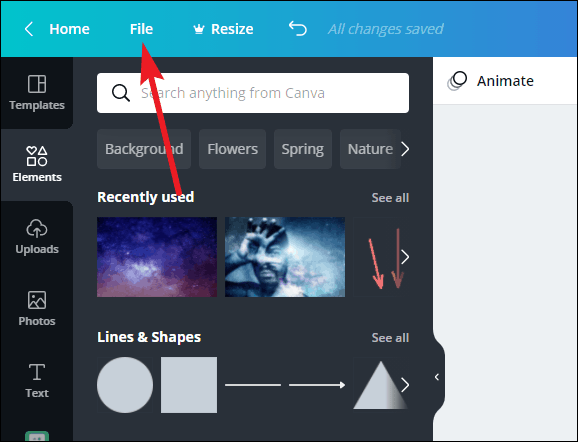
Ensuite, cliquez sur l’option « Afficher les marges » pour la sélectionner. Une coche apparaîtra pour indiquer que l’option est sélectionnée.
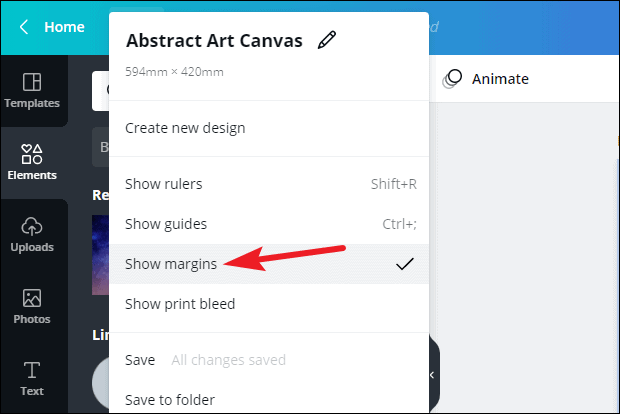
Une bordure de lignes brisées apparaîtra sur votre page de conception. Si l’un des éléments importants se trouve en dehors de ces marges, modifiez et réajustez votre conception pour vous assurer qu’ils sont en sécurité et bien ajustés à l’intérieur. Donc, fondamentalement, le texte, les infographies ou tout autre élément de conception important doivent se trouver à l’intérieur de ces lignes de sécurité.
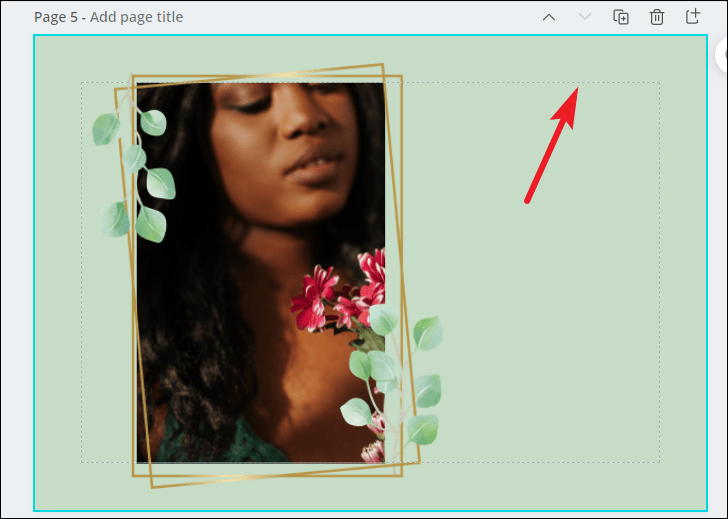
Mais vous pouvez prendre un peu de marge avec d’autres éléments de design qui ne sont là que pour des raisons esthétiques. Parce que, comme mentionné précédemment, les éléments de conception en dehors de ces marges ne sont pas nécessairement coupés lors de l’impression. Mais ils sont certainement dans la zone à risque.
Vous devez activer les marges pour chaque design spécifiquement car elles ne sont jamais activées automatiquement. Vous pouvez également utiliser des marges lors de la création de contenu numérique pour avoir un guide à respecter. Les marges peuvent vous aider à rationaliser les choses et vous éviter des conceptions désordonnées.
Pouvez-vous modifier la taille de la marge ?
Les marges dans Canva ne sont pas modifiables car ce sont vos consignes de sécurité pour une impression sans erreur. Mais si votre imprimante recommande une zone de sécurité différente des marges de Canva (ce que font de nombreuses imprimantes) ou si vous souhaitez une marge personnalisée pour vos conceptions numériques, vous pouvez utiliser des règles ou des guides dans Canva.
En plus des marges, Canva propose également des outils tels que les fonds perdus et les repères de coupe pour garantir une impression sans erreur. En utilisant ces outils, vous pouvez vous assurer que vos impressions sont professionnelles et réfléchies.
